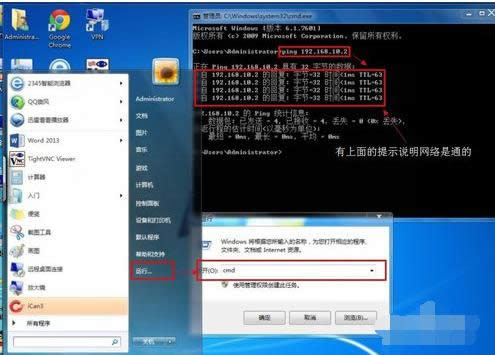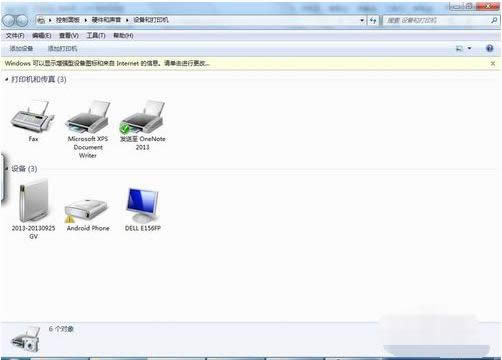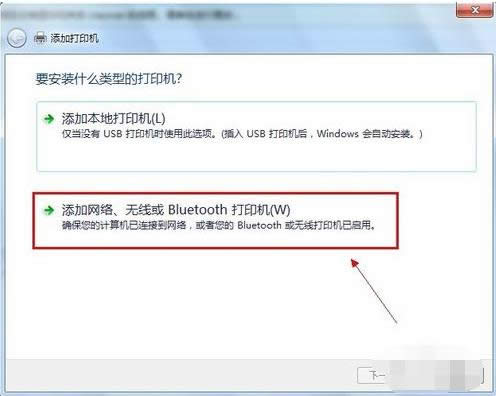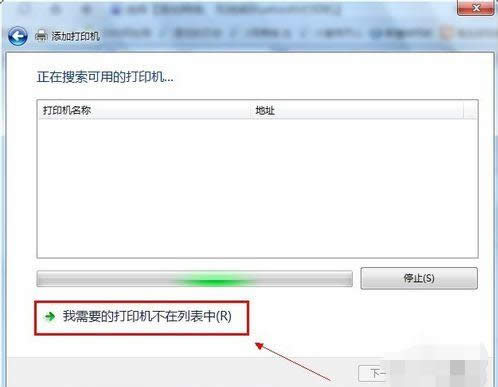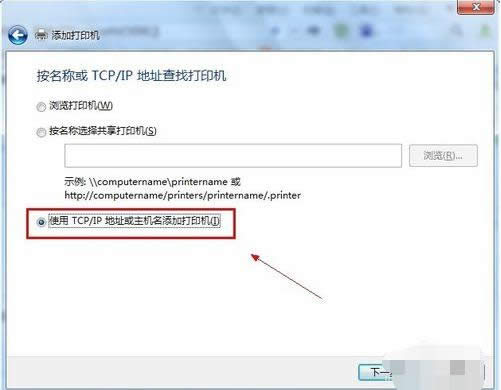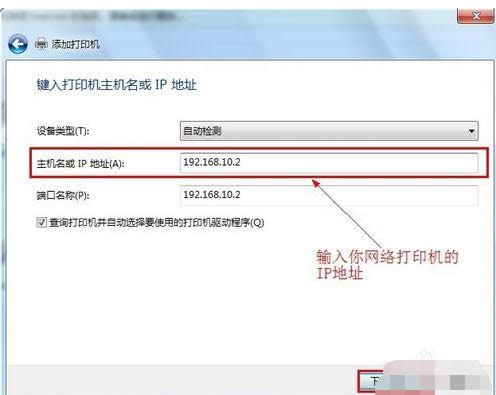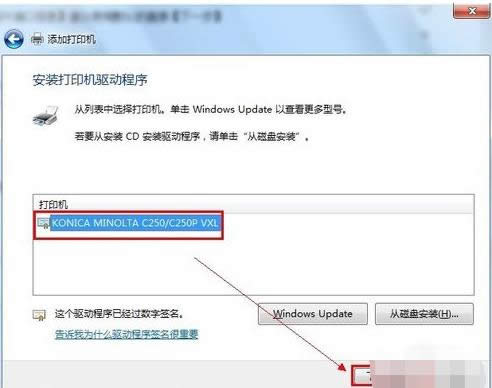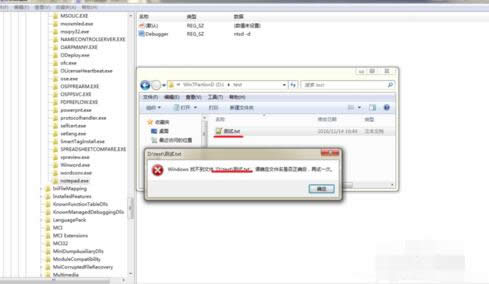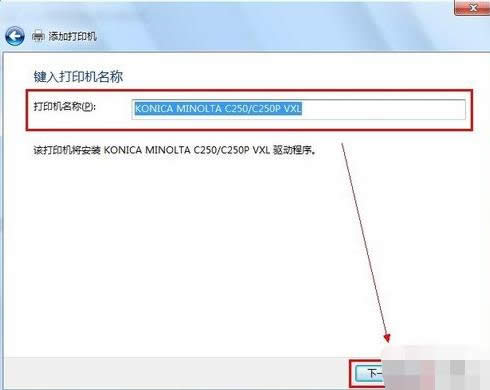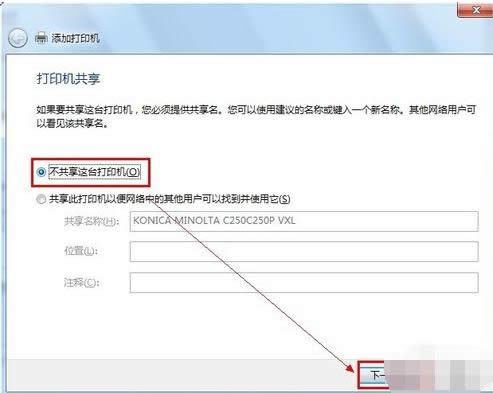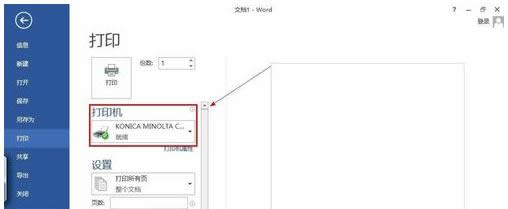網絡打印機,本文教您連接網絡打印機
發布時間:2019-09-02 文章來源:xp下載站 瀏覽:
|
Windows 7,中文名稱視窗7,是由微軟公司(Microsoft)開發的操作系統,內核版本號為Windows NT 6.1。Windows 7可供家庭及商業工作環境:筆記本電腦 、平板電腦 、多媒體中心等使用。和同為NT6成員的Windows Vista一脈相承,Windows 7繼承了包括Aero風格等多項功能,并且在此基礎上增添了些許功能。 打印機是辦公室很常用到的一種辦公設備,由于工作現在的不同,和它的原因,應該有很多人都不知道怎樣使自己的電腦連接上打印機吧。如果去問其他人的話又顯得自己很沒常識,那么就看看小編教你們的方法吧。 相信在辦公單位的朋友的有遇到過這樣的的情況,那就是整個單位的同事都共用一臺網絡打印機,這就需要學會怎樣設置網絡打印機。接下來小編簡單的給大家介紹一下win7系統下應該如何設置網絡打印機的。 1,保證打印機是正常連通在網絡上的。首先要測試一下。在命令提示符下輸入【ping 網絡打印機的IP地址】
打印機圖解詳情-1 2,測網絡是通的以后就開始連接網絡打印機。依次點擊【開始】----【設備和打印機】
網絡打印機圖解詳情-2 3, 然后點擊添加打印機 4, 選擇【添加網絡、無線或Bluetooth打印機】
設置打印機圖解詳情-3 5,進入【正在搜索可用的打印機】。這里搜需要很長的時候,所以建議點擊【我需要的打印機不在列表中】 連接打印機圖解詳情-4 6,在【按名稱或TCP/IP地址查找打印機】下面點擊【使用TCP/IP地址或主機名添加打印機】 打印機圖解詳情-5 7,輸入打印機主機名或IP地址后點擊【下一步】 網絡打印機圖解詳情-6 8,【 需要額外端口信息】建議使用默認的直接【下一步】 9,安裝打印機驅動,使用【從磁盤安裝】找到你柯尼卡美能達bizhub C250的驅動所在的位置確定。
設置打印機圖解詳情-7 10,確定驅動無誤點擊【下一步】
打印機圖解詳情-8 11,打印機的名稱可以改也可以不改。 【下一步】 設置打印機圖解詳情-9 12,安裝好打印機驅動以后會提示是否共享該打印機。建議不共享。因為這本來就是網絡打印機。 設置打印機圖解詳情-10 13, 網絡打印機驅動安裝完成以后,會提示是否要把該打印機設定為默認的打印機----------【根據需要,如果要就勾選】。驅動安裝成功以后,建議點擊【打印測試頁】可以可以正常打印并無亂碼,說明驅動是正常的。完成 網絡打印機圖解詳情-11 14,點擊文檔打印機會出現如圖: 連接打印機圖解詳情-12 Windows 7簡化了許多設計,如快速最大化,窗口半屏顯示,跳轉列表(Jump List),系統故障快速修復等。Windows 7將會讓搜索和使用信息更加簡單,包括本地、網絡和互聯網搜索功能,直觀的用戶體驗將更加高級,還會整合自動化應用程序提交和交叉程序數據透明性。 |